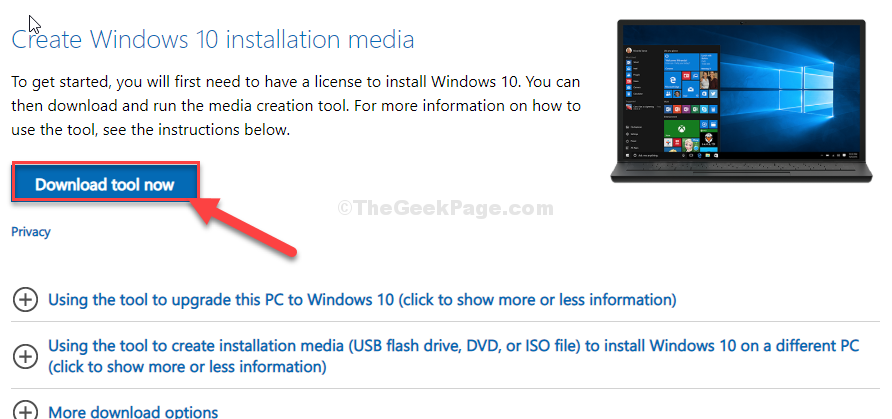V sistemu Windows se storitev za posodobitev sistema Windows najlažje namesti. Prejšnje posodobitve sistema Windows je bilo treba namestiti ročno, v novejših različicah pa se Windows zažene s posebno vgrajeno funkcijo za posodobitev sistema Windows. Včasih so morda kakšne slabe posodobitve sistema Windows, ki se občasno namestijo. To lahko povzroči težave v vašem sistemu. Najboljša rešitev bi bila torej odstraniti posodobitev sistema Windows. Ta članek vam bo pokazal 3 metode, s katerimi lahko odstranite posodobitev sistema Windows.
1. način: Kako odstraniti posodobitve sistema Windows iz aplikacije Nastavitev.
1. korak: Pritisnite WinKey. Tip Nastavitve.
Ko se odpre aplikacija za nastavitve, kliknite »Posodobitve in varnost“.

2. korak: Ko se pomaknete do Posodobitve in varnost,
Kliknite " Ogled zgodovine posodobitev“.

3. korak: V oknu Ogled zgodovine posodobitev kliknite Odstranite posodobitve.

4. korak: enkrat Odstranite posodobitve odpre se okno, z desno miškino tipko kliknite Posodobitev za Microsoft Windows.
Kliknite Odstrani.

5. korak: Ko kliknete Odstrani, potrdite pojavno okno.
Kliknite Da.

Tako lahko odstranite posodobitev sistema Windows.
2. način: Kako odstraniti posodobitve sistema Windows z nadzorne plošče.
1. korak: Pritisnite WinKey in vnesite »Nadzorna plošča“.
Pritisnite tipko Enter.
Ko se odpre okno nadzorne plošče, kliknite “Odstrani program”.

2. korak: Če si želite ogledati nameščene posodobitve, kliknite »Oglejte si nameščene posodobitve“.

3. korak: izberite Posodobitev za Microsoft Windows.
Z desno miškino tipko kliknite nanjo, da jo odstranite, kot je prikazano spodaj.

4. korak: kliknite Da za potrditev odstranitve.

To bo odstranilo posodobitev sistema Windows prek nadzorne plošče.
Metoda: Odstranite posodobitve sistema Windows z ukaznim pozivom.
1. korak: Odprite ukazni poziv kot skrbnik.
Pritisnite Winkey in tip cmd.
Z desno tipko miške kliknite ukazni poziv in kliknite “Zaženi kot skrbnik“.

2. korak: Ko se odpre ukazni poziv, zaženite spodnji ukaz, da si ogledate vse posodobitve, nameščene v sistemu.
wmic qfe seznam kratko / format: tabela

Zadel Enter tipko.
Spodaj bo prikazan seznam nameščenih posodobitev.

3. korak: Nato izberite HotFixID določene posodobitve sistema Windows, ki jo želite namestiti.
Zaženite naslednji ukaz, da odstranite posodobitev.
wusa / uninstall / kb: HotFixID
Zamenjajte »HotFixID« z ID-jem, povezanim s posodobitvijo sistema Windows, ki jo želite odstraniti.

Zadel Enter.
4. korak: Potem se prikaže potrditveno polje Enter pritisnjena tipka.
Kliknite Da odstraniti.

To so metode, ki se uporabljajo za odstranitev posodobitve sistema Windows.
Upam, da se vam je ta članek zdel koristen. Hvala vam!